|
4306| 2
|
[教程] 树莓派基础教程(一) 点亮LED |
|
树莓派基础教程(一) 点亮LED 一. 硬件准备: 树莓派 面包板 LED 公母头跳线 电阻 220欧 二. 配置步骤: 1. 首先我们需要用到GPIO Zero的库文件。 通过SSH远程访问或者直接使用显示器,打开终端。更新仓库列表。 2. 安装GPIO zero包 3. 树莓派引脚 GPIO Zero库文件用到的是Broadcom(BCM)引脚编号。圈内是的数字是物理引脚编号。右图中,任何标有“GPIO”的pin脚都可以用pin脚号。 比如,一个LED灯接的是GPIO 18,你需要在代码中说明pin脚号为18而不是12。 定义pin脚号有下述几种方式: 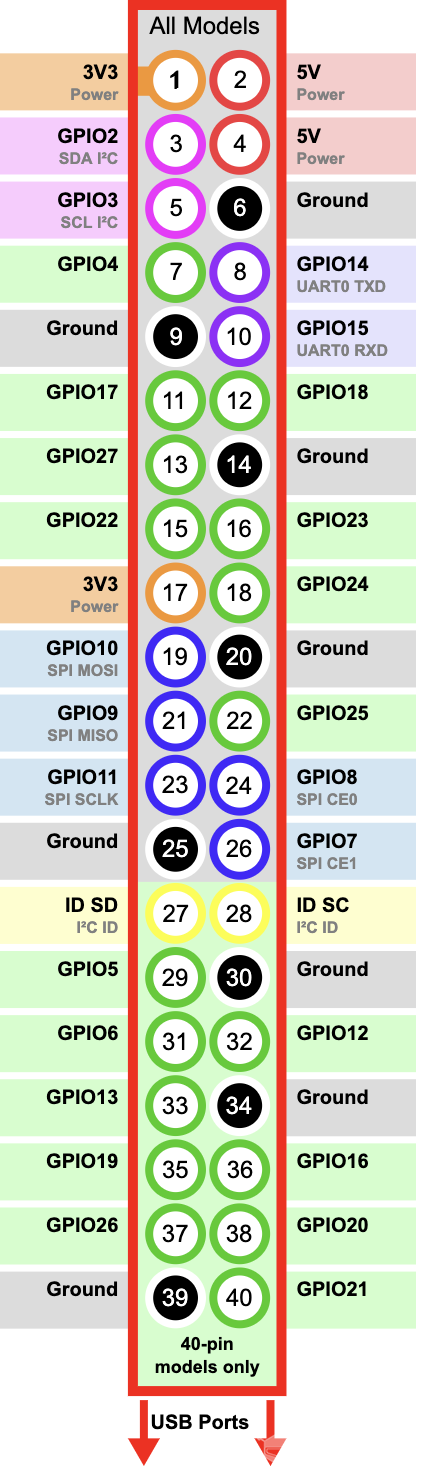 led = LED(18) led = LED(“GPIO18”) led = LED(“BCM18”) led = LED(“BOARD12”) led = LED(“J8:12“) led= LED(“WPI0”)//WiringPi pin number 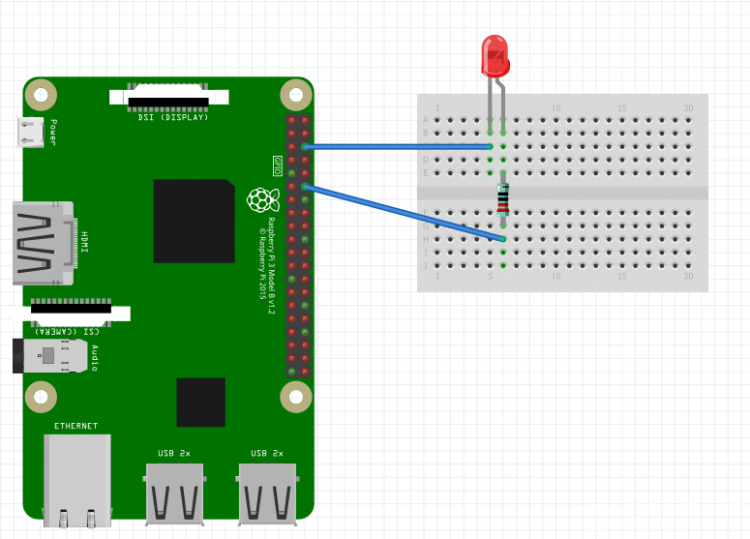 硬件连接图,如上图所示。 4. 新建一个文件夹,命名为example。 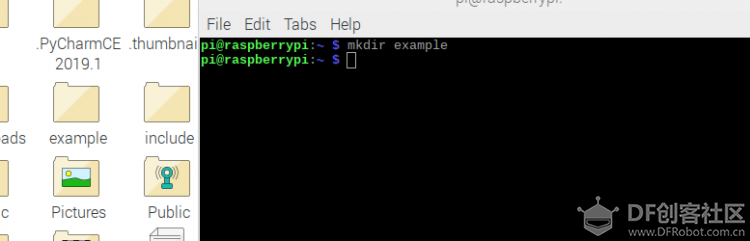 5. 进入example文件夹  新建编辑一个python文件,命名为LED.py 6. 进入编辑界面,输入代码 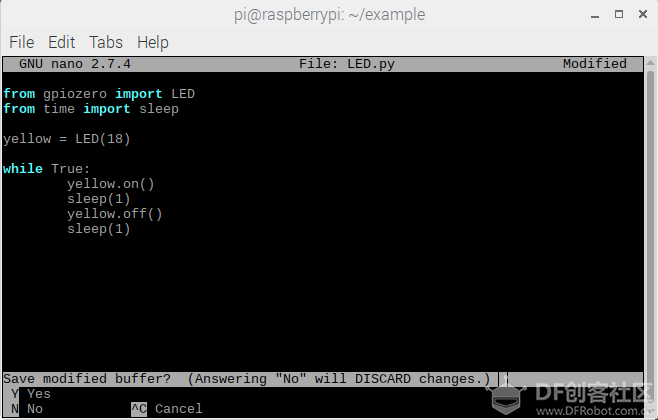 编辑完,ctrl+x 退出,按y回车确认。 7. 运行测试  (ref: https://gpiozero.readthedocs.io/en/stable/recipes.html#led) |
© 2013-2024 Comsenz Inc. Powered by Discuz! X3.4 Licensed